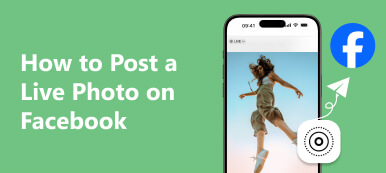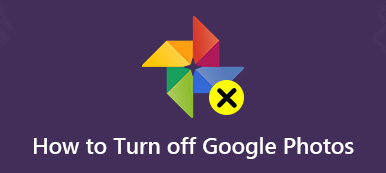Jak mam trwale wyłącz Zdjęcia na żywo na iPhonie?
Pytanie od Quory. W porównaniu ze standardowym pojedynczym obrazem JPG, rozmiar pliku obrazu w czasie rzeczywistym jest około dwa razy większy niż zwykłego obrazu nieruchomego, który zajmuje dużo pamięci. Jak wyłączyć Live Photos na iPhonie, aby zwolnić więcej miejsca? W tym artykule znajdziesz 3 proste metody, które pomogą Ci wykonać określone czynności. Możesz wybrać jeden zgodnie ze swoimi potrzebami. Co więcej, możesz także uzyskać małą sztuczkę, aby zwolnić więcej miejsca na swoim iPhonie!
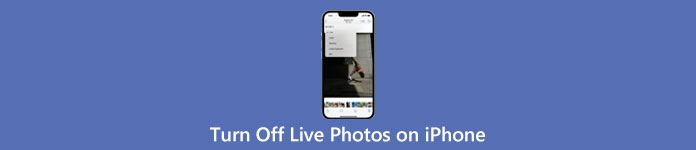
Część 1: Trzy proste metody wyłączania zdjęć na żywo na iPhonie
Zdjęcia na żywo mogą rejestrować to, co wydarzyło się 1.5 sekundy przed zrobieniem zdjęcia i po nim. Ponieważ jednak zajmuje dużo pamięci, zdjęcia na żywo muszą być zamknięte przez długi czas. Jak wyłączyć Live Photos na swoim iPhonie? Oto 3 skuteczne, ale proste metody. Możesz wybrać jeden jako najlepszy sposób zgodnie ze swoimi preferencjami.
Metoda 1: Jak wyłączyć zdjęcia na żywo na iPhonie za pomocą aplikacji Aparat
Korzystanie z aplikacji Aparat to najprostszy i najszybszy sposób na wyłączenie Live Photos na iPhonie. Możesz włączać i wyłączać tę funkcję, gdy chcesz otworzyć aplikację Aparat w celu robienia zdjęć. Poniżej przedstawiono niektóre konkretne kroki operacji.
Krok 1Idź do Aparat fotograficzny app na swoim iPhonie, a u góry ekranu zobaczysz trzy przyciski funkcyjne. Powinieneś dotknąć Zdjęcia żywo przycisk. Po dotknięciu żółty przycisk trybu otwartego zmieni kolor na biały, wskazując, że wyłączyłeś funkcję Live Photos na iPhonie.
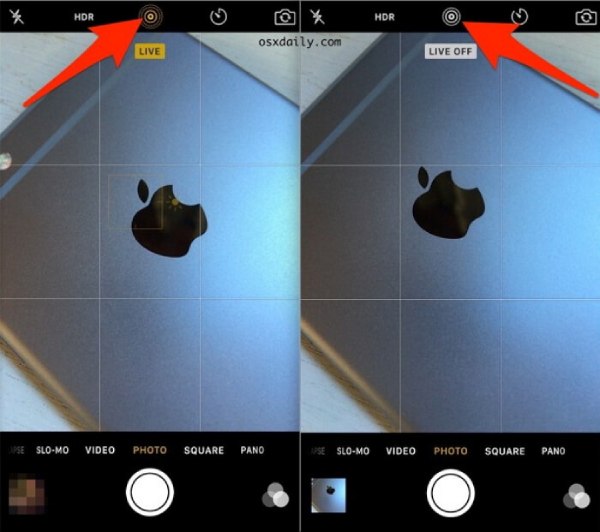
Krok 2Możesz także dotknąć przycisku strzałki, aby otworzyć menu poniżej. Stuknij w Zdjęcia żywo przycisk z menu. Istnieją trzy opcje i należy dotknąć poza przycisk, aby wyłączyć Live Photos na swoim iPhonie.
Następnie możesz postępować zgodnie z tym przewodnikiem używając zdjęć na żywo na iPhonie.
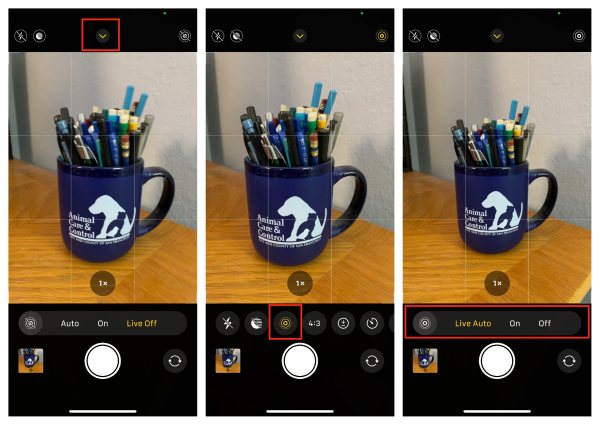
Metoda 2: Jak wyłączyć zdjęcia na żywo na iPhonie za pomocą ustawień
Możesz rozwiązać problem za pomocą Ustawień, jeśli chcesz jednocześnie wyłączyć wszystkie zdjęcia na żywo na iPhonie. Po wyłączeniu funkcji Live Photos Twoje zdjęcia nie będą już zapisywane jako pliki Live Photos, ale będą miały normalny format zdjęć.
Krok 1Start Ustawienia na iPhonie przewiń ekran w dół, aby znaleźć Aparat fotograficzny i dotknij go.
Krok 2Następnie należy dotknąć Zachowaj ustawienia na liście, aby otworzyć nowe okno.
Krok 3Ostatnim krokiem jest wyłączenie Live Photos na swoim iPhonie.
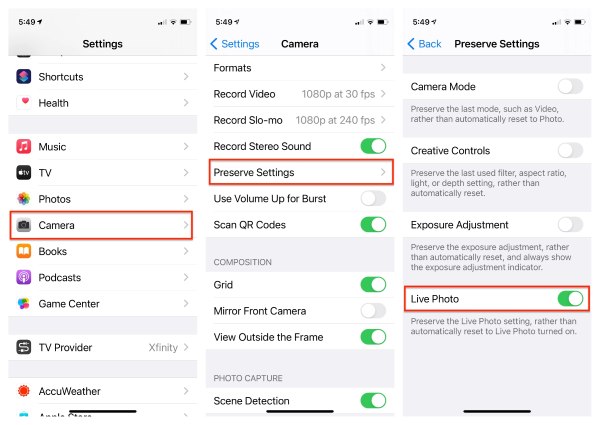
Metoda 3: Jak wyłączyć zdjęcia na żywo na iPhonie za pomocą aplikacji Zdjęcia
Ostatnim sposobem jest wyłączenie funkcji Live Photo, które robisz i przekształcenie go w standardowe zdjęcie. Jednak ta metoda może być obsługiwana tylko indywidualnie i nie może konwertować wszystkich Live Photos na zwykłe zdjęcia w formacie JPG. Czytaj dalej, aby dowiedzieć się, jak wyłączyć Live Photos na swoim iPhonie za pomocą ZDJĘCIA app.
Krok 1Odblokuj iPhone'a i natychmiast otwórz aplikację Zdjęcia. Następnie dotknij Zdjęcia żywo w oknie Albumy, aby wybrać zdjęcie i stuknij w Edytuj w prawym górnym rogu.
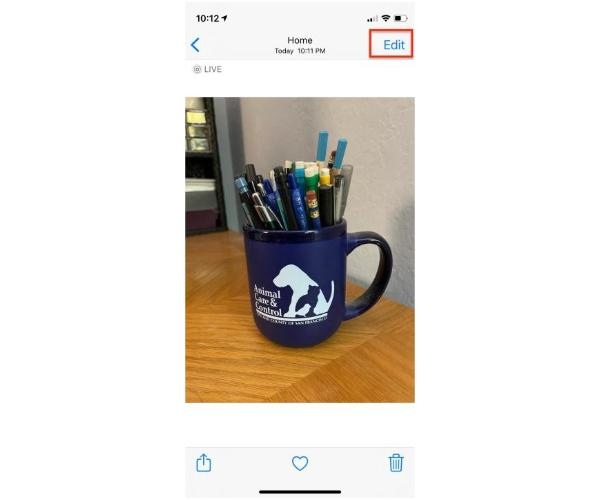
Krok 2Następnie należy dotknąć Zdjęcia żywo przycisk, aby go wyłączyć. Możesz przesunąć suwak poniżej, aby wybrać kluczowe zdjęcie i stuknąć w Zrób zdjęcie kluczem przycisk.
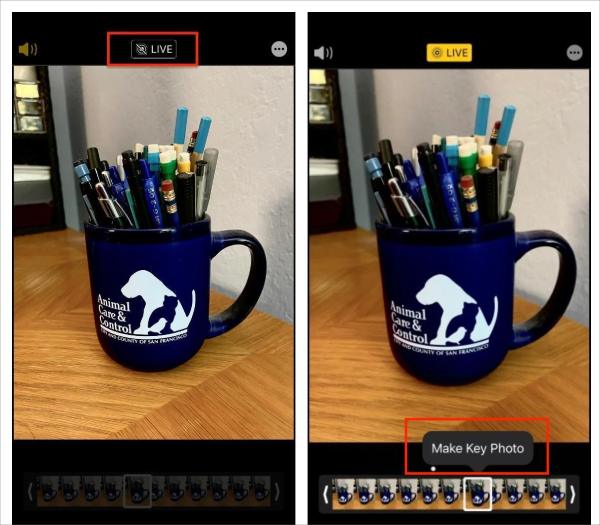
Krok 3 Na koniec stuknij Gotowe przycisk po prawej stronie, aby pomyślnie wyłączyć Live Photos na iPhonie.
Powyższe metody mogą pomóc w wyłączeniu zdjęć na żywo na iPhonie. Jeśli jednak chcesz zdobyć więcej polubień na Instagramie, Facebooku itp., GIF będzie dobrym rozwiązaniem. Sprawdź ten post tutaj, aby konwertuj zdjęcia na żywo na obrazy GIF.
Część 2: Dodatkowa sztuczka: jak wykonać kopię zapasową zdjęć na żywo, aby zwolnić miejsce na iPhonie
Czy istnieje dobry sposób na zapisywanie zdjęć na żywo bez zajmowania pamięci iPhone'a? Apeaksoft iOS Data Backup & Restore musi być idealnym narzędziem, którego nie można przegapić. To doskonałe narzędzie może jednym kliknięciem tworzyć kopie zapasowe różnych danych iOS, w tym zdjęć, wiadomości, kontaktów i muzyki. Jeśli przypadkowo usuniesz zdjęcia Live na swoim iPhonie, możesz użyć tego narzędzia, aby przywrócić je z pliku kopii zapasowej. Więcej funkcji czeka na odkrycie po pobraniu!

4,000,000 + Pliki do pobrania
Twórz kopie zapasowe zdjęć na żywo i innych danych systemu iOS w systemie Windows/Mac, aby zwolnić więcej miejsca.
Wsparcie odzyskiwania usuniętych zdjęć na żywo z plików kopii zapasowych bez kłopotów.
Zapewnij ochronę hasłem, aby zapewnić bezpieczeństwo plików kopii zapasowych.
Odzyskiwanie systemu iOS w celu naprawy utknęło w trybie odzyskiwania, czarnym ekranie i nie tylko.
Część 3: Często zadawane pytania dotyczące wyłączania zdjęć na żywo na iPhonie
Czy mogę przekonwertować zwykłe zdjęcie na Live Photo na iPhonie?
Nie, nie możesz. Nie możesz konwertować zdjęć na zdjęcia Live Photos na iPhonie, ale możesz dowolnie konwertować zdjęcia Live Photos na zdjęcia za pomocą aplikacji Zdjęcia. Poza tym możesz konwertuj wideo na zdjęcia na żywo z aplikacjami innych firm.
Czy zdjęcia na żywo są większe niż zdjęcia standardowe?
Tak. Zdjęcie na żywo zajmuje średnio dwa razy więcej miejsca niż standardowe zdjęcie. Jeśli zapiszesz wiele zdjęć na żywo na swoim iPhonie, zajmie to dużo miejsca i doprowadzi do niewystarczającej ilości miejsca. Musisz więc wyłączyć zdjęcia na żywo na iPhonie.
Jak znaleźć wszystkie zdjęcia na żywo na swoim iPhonie?
Odblokuj iPhone'a i natychmiast uruchom aplikację Zdjęcia. Następnie dotknij przycisku Album i przewiń ekran do sekcji Typy multimediów. Na koniec dotknij przycisku Zdjęcia na żywo, aby wyświetlić wszystkie zrobione zdjęcia na żywo.
Wnioski
Oto 3 skuteczne i proste sposoby wyłącz Live Photos na swoim iPhonie w tym artykule. Jeśli chcesz zwolnić więcej miejsca w pamięci bez wyłączania Live Photos, Apeaksoft iOS Data Backup & Restore to profesjonalne narzędzie dla Ciebie. Możesz za jego pomocą tworzyć kopie zapasowe zdjęć na żywo i innych danych iOS, więc spróbuj!